Win10系统如何开启同步设置 Win10系统开启同步设置的方法
来源:脚本之家
时间:2024-04-18 23:45:33 283浏览 收藏
亲爱的编程学习爱好者,如果你点开了这篇文章,说明你对《Win10系统如何开启同步设置 Win10系统开启同步设置的方法》很感兴趣。本篇文章就来给大家详细解析一下,主要介绍一下,希望所有认真读完的童鞋们,都有实质性的提高。
win10系统是很多小伙伴都在使用的一款电脑操作系统,在这款系统中,我们可以对电脑进行各种个性化设置,还可以在电脑中安装各种软件。有的小伙伴在使用Win10系统的过程中想要开启同步设置功能,但又不知道该在哪里进行设置。其实很简单,我们只需要进入Win10系统的设置页面,然后在账户设置页面中先打开“同步你的设置”选项,再在同步你的设置的右侧页面中点击打开“同步设置”的开关按钮即可。有的小伙伴可能不清楚具体的操作方法,接下来小编就来和大家分享一下Win10系统开启同步设置的方法。
Win10系统开启同步设置的方法
1、第一步,我们在电脑桌面上找到开始按钮,点击打开该按钮,然后在菜单列表中点击打开“设置”选项
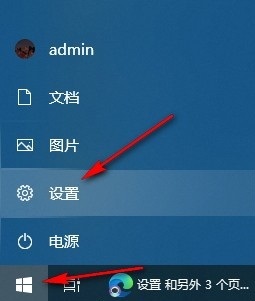
2、第二步,打开“设置”选项之后,我们再在Windows设置页面中点击打开“账户”选项
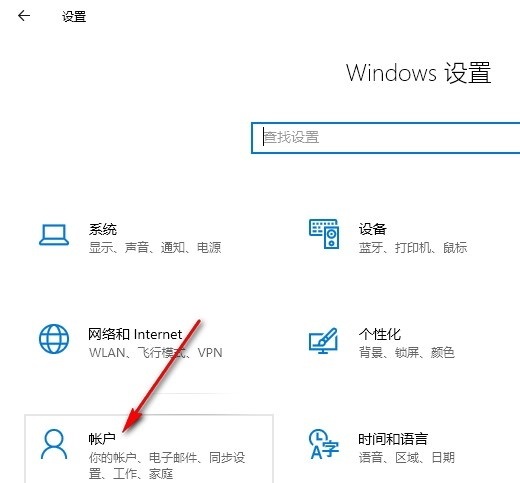
3、第三步,打开“账户”选项之后,我们进入账户设置页面,然后在左侧列表中点击打开“同步你的设置”选项
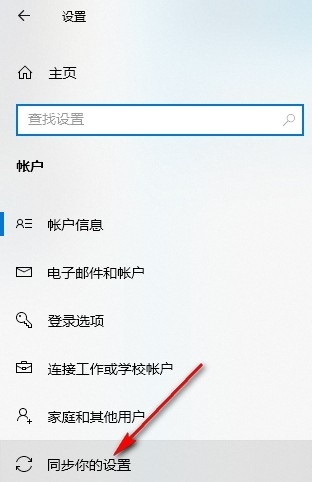
4、第四步,进入“同步你的设置”页面之后,我们在该页面中找到“同步设置”选项,点击打开该选项的开关按钮
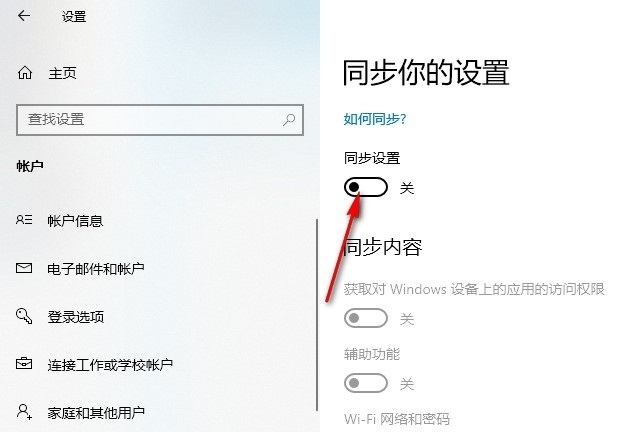
5、第五步,最后我们再在同步内容的列表中将所有需要同步的选项的开关按钮都点击打开即可
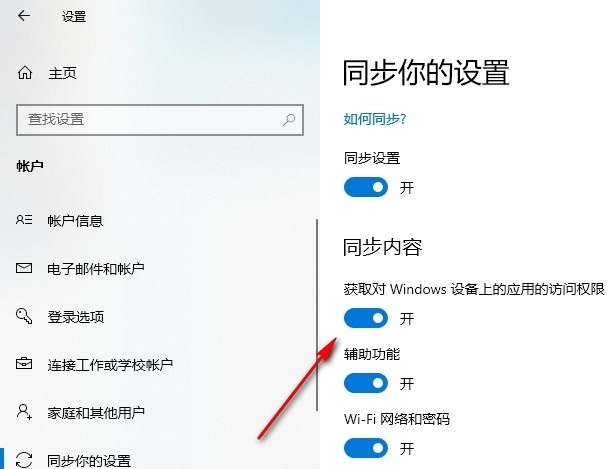
今天关于《Win10系统如何开启同步设置 Win10系统开启同步设置的方法》的内容就介绍到这里了,是不是学起来一目了然!想要了解更多关于win10,同步设置的内容请关注golang学习网公众号!
-
501 收藏
-
501 收藏
-
501 收藏
-
501 收藏
-
501 收藏
-
162 收藏
-
463 收藏
-
258 收藏
-
468 收藏
-
198 收藏
-
172 收藏
-
144 收藏
-
417 收藏
-
492 收藏
-
142 收藏
-
441 收藏
-
184 收藏
-

- 前端进阶之JavaScript设计模式
- 设计模式是开发人员在软件开发过程中面临一般问题时的解决方案,代表了最佳的实践。本课程的主打内容包括JS常见设计模式以及具体应用场景,打造一站式知识长龙服务,适合有JS基础的同学学习。
- 立即学习 543次学习
-

- GO语言核心编程课程
- 本课程采用真实案例,全面具体可落地,从理论到实践,一步一步将GO核心编程技术、编程思想、底层实现融会贯通,使学习者贴近时代脉搏,做IT互联网时代的弄潮儿。
- 立即学习 516次学习
-

- 简单聊聊mysql8与网络通信
- 如有问题加微信:Le-studyg;在课程中,我们将首先介绍MySQL8的新特性,包括性能优化、安全增强、新数据类型等,帮助学生快速熟悉MySQL8的最新功能。接着,我们将深入解析MySQL的网络通信机制,包括协议、连接管理、数据传输等,让
- 立即学习 500次学习
-

- JavaScript正则表达式基础与实战
- 在任何一门编程语言中,正则表达式,都是一项重要的知识,它提供了高效的字符串匹配与捕获机制,可以极大的简化程序设计。
- 立即学习 487次学习
-

- 从零制作响应式网站—Grid布局
- 本系列教程将展示从零制作一个假想的网络科技公司官网,分为导航,轮播,关于我们,成功案例,服务流程,团队介绍,数据部分,公司动态,底部信息等内容区块。网站整体采用CSSGrid布局,支持响应式,有流畅过渡和展现动画。
- 立即学习 485次学习
